ビデオを録画するときが来ました。見栄えが良いことを確認する必要があります(そして、終了するのに1日もかかりません)。トレーニング、チュートリアル、デモ、プレゼンテーションのいずれの場合でも、スクリーンレコーダーを起動してコンピューターの画面を記録するときに避けるべき7つの間違いがあります。
間違い#1-実行中のプログラムが多すぎる
35の無関係なウィンドウを開いているときに、タスクを簡潔に視聴者に案内するにはどうすればよいでしょうか。コンピューターの画面が乱雑になると気が散ります。そして、実際に動画に表示したいものを取得するために、不要なアプリやプログラムをいじくり回さなければならないことほど悪いことはありません。
より良い方法: 事前にデスクトップを片付けてください。動画中に表示する予定のプログラムとウィンドウのみを開いたままにします。
間違い#2 –マイクをオンにするのを忘れる
私たちは皆、ある時点でこれを行いました。マイクがずっとオフになっていることに気付くだけで、プレゼンテーション全体の刺激的な演出を提供することはイライラすることを超えています。または、マイクはオンになっていますが、音量が十分ではありませんでした。または、音量が大きすぎました(痛い)。
より良い方法: 録音を開始する前に、オーディオレベルを確認するようにしてください。短い(30秒)ナレーションテストを実行し、それを確認して、正しいマイクがオンになっていて(内蔵マイクを使用していますか、それとも外部マイクを使用していますか?)、音量レベルが正しいことを確認します。
>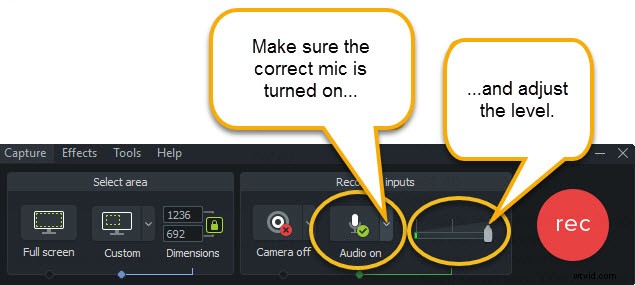
間違い#3 –パスワードにつまずく
画面にワークフローを表示するには、ログインが含まれます。これは、パスワードの自動入力に依存して行うことに慣れている場合、突然困難になります。ユーザー名やその他の適格な情報についても同じことが言えます。ログイン情報を探すと、勢いが台無しになる可能性があります。
より良い方法: 記録を開始する前に、すべてのパスワードを知っておいてください(また、ログイン画面のURLも知っていることを確認してください。特に、無期限に開いていて、「スタート画面」のURLがすぐにわからないWebサイトの場合はそうです。
プロのヒント: 実際にはない方が良い場合もあります ログインの「タイピング」部分を表示します。なぜですか?退屈です。簡単にトリミングできます。完成したビデオで、入力に「ワイプトランジション」を配置します。「ログイン」を押す準備ができたら、ユーザー/パスの最初の数文字を表示し、最後にジャンプします。視聴者はアイデアを得ることができ、すでに理解している簡単なプロセスを実行する必要はありません。
間違い#4 –ルームメイトがいることを忘れる
それがあなたの子供、配偶者、同居人、または犬であるかどうかにかかわらず、マーフィーの法則は、彼らがあなたの録音中の不適当な時間に不用意にパイプを張ることを保証します。これらのバックグラウンドノイズのいずれか–泣く、笑う、くしゃみをする、うんざりする、または「最後のコーンフレークを食べたのは誰か」への問い合わせ。 –プレゼンテーションの邪魔になり、トリミングするのが面倒です。これは、廊下のチャタリング、プリンター、鳴っている電話などの職場の騒音や、電車、オートバイ、鳥、芝刈り機などの開いている窓から聞こえる音にも当てはまります。

より良い方法: 窓を閉めた静かな部屋で録音します。不必要なはしけを避けるために、あなたが録音していることを人々に知らせる看板をドアに置いてください。
間違い#5 –2分ごとに「色あせ」ます
録音中の場合を除いて、通知はすばらしいものです。数分ごとに電子メールのチャイムを聞くことは、せいぜい迷惑であり、ビデオから洗練されたものの一部を取り除きます。通知ゲームにこれまで以上に多くのアプリが登場しているため、不要な「音」が聞こえたり、迷惑なポップアップアラートボックスが表示されたりすることはほぼ避けられません。
より良い方法: 開始する前に、すべての通知(メール、アプリなど)をオフにしてください。コンピューターから音声を録音する必要がない場合は、システムの音声を完全にオフにしてください。
間違い#6 –速すぎます
少し緊張しているからかもしれません。あるいは、ワークフローをよく知っているので、プレゼンテーションをしているときに話が速すぎるからかもしれません。特に、詳細なデジタルプロセスを画面に表示している場合は、画面上でマウスを動かしてクリックする速度が速すぎると、視聴者を圧倒しやすくなります。
より良い方法: 説明を遅くします。遅く聞こえるかもしれませんが、おそらく視聴者があなたが説明していることを理解するのにちょうどいい速度です。それはあなたのマウスにも当てはまります。目的を持ってポイントアンドクリックします。動きをより明確に示すために、カーソルハイライターを備えたスクリーンレコーダーの使用を検討してください。
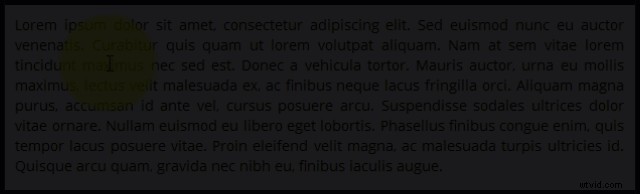
間違い#7 –それを翼にする
このワークフローは100万回前に実行しました。しかし…。オートパイロットを降りて実際にすべてのステップを説明し始めると、言葉は流れないように見えます。または、流れが多すぎて、とりとめのないものになってしまいます。
より良い方法: 事前にスクリプトを作成してください。思ったほど難しくはありません。大まかなアウトラインでも大いに役立ちます。追加のクレジットについては、ドライランウォークスルーを実行してください。簡単なリハーサルによって、資料の提示方法に関する戦略がどのように変わるかに驚くかもしれません。
もちろん、録音を台無しにする方法は他にもありますが(録音中にバッテリーが切れたことがありますか?)、このリストにはいくつかの一般的な方法が含まれています。これらの落とし穴を回避する方法を知っていると、再撮影を減らして録画を終了し、ビデオ作成プロセス全体に満足することができます。
録音中に犯した面白い(またはそれほど面白くない)間違いは何ですか? FacebookまたはTwitterでお知らせください。
無料トライアル: 私たちのスクリーンレコーダーはどれでも無料で試すことができます。 Windows、Mac、iOSデバイスで記録するために必要なすべてのものを入手してください。
